Como restaurar codigo de iPhone desde un Mac
COMO RESTAURAR MI I PHONE X, CON CONTRASEÑA OLVIDADA, DESDE UN MACBOOK AIR CON BIG SUR 11.7
[Título gestionado por un moderador]
MacBook Air 11″, macOS 11.7
COMO RESTAURAR MI I PHONE X, CON CONTRASEÑA OLVIDADA, DESDE UN MACBOOK AIR CON BIG SUR 11.7
[Título gestionado por un moderador]
MacBook Air 11″, macOS 11.7
Asegúrese que su Mac esté actualizado a la versión actual de macOS Big Sur 11.7.10
Paso 1: Asegúrate de tener un ordenador (Mac o PC)
Este proceso requiere un Mac o un PC. Si utilizas un PC, asegúrate de que tienes Windows 10 o una versión posterior, y de que tienes la app Dispositivos de Apple o iTunes instalada. También necesitas el cable que venía con el iPhone, u otro cable compatible, para conectar el iPhone al ordenador.
Si no dispones de ordenador, puedes pedirlo prestado o acudir a una tienda Apple Store o un Proveedor de servicios autorizado Apple para recibir ayuda.
Paso 2: Apaga el iPhone



Paso 3: Pon el iPhone en modo de recuperación



 Si ves la pantalla del código, tienes que apagar el iPhone y empezar de nuevo.
Si ves la pantalla del código, tienes que apagar el iPhone y empezar de nuevo.
Si no puedes hacer que el iPhone muestre la pantalla del modo de recuperación y necesitas ayuda, contacta con el soporte de Apple.
Paso 4: Restaura tu iPhone con tu Mac o PC
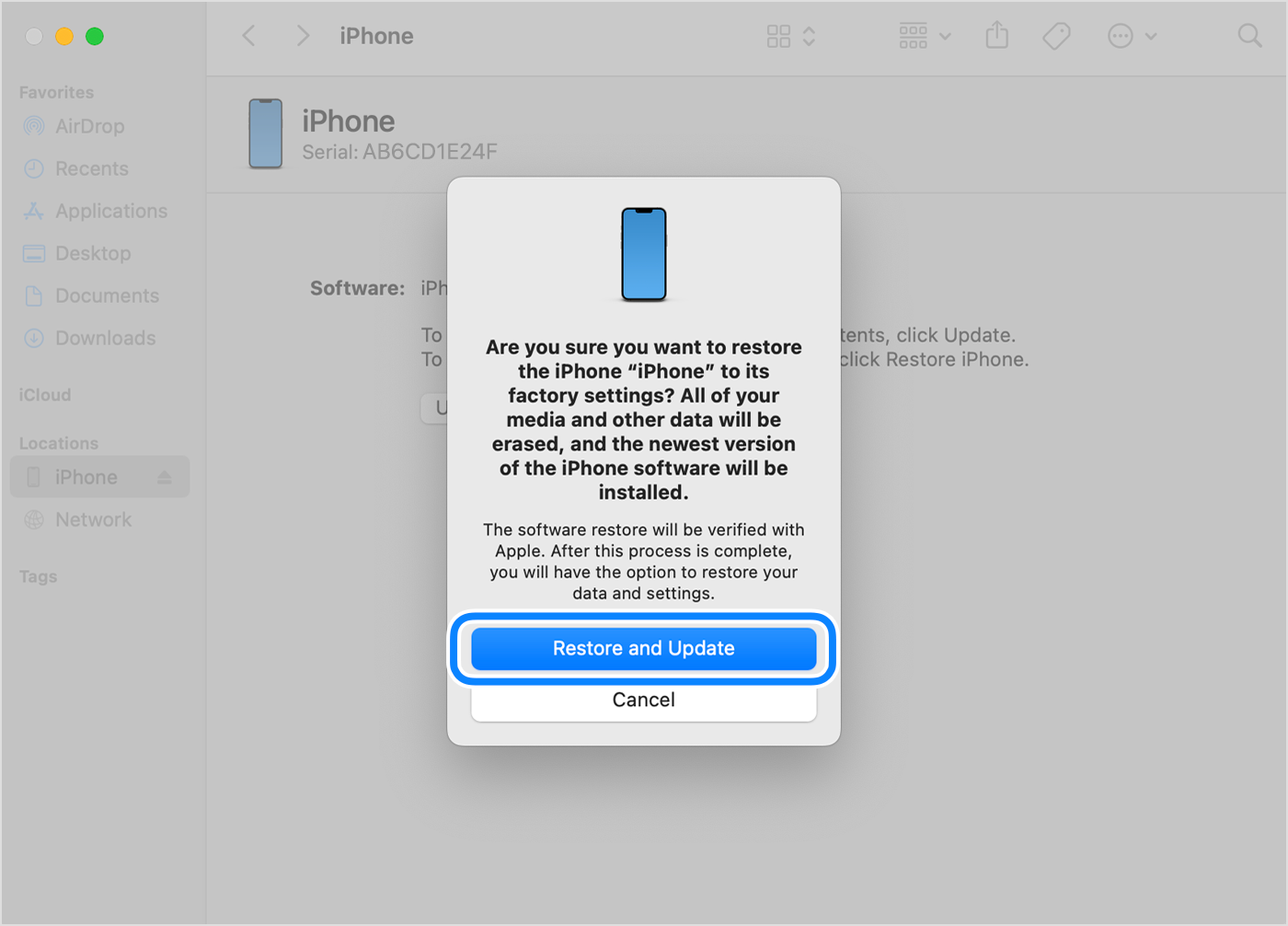
Asegúrese que su Mac esté actualizado a la versión actual de macOS Big Sur 11.7.10
Paso 1: Asegúrate de tener un ordenador (Mac o PC)
Este proceso requiere un Mac o un PC. Si utilizas un PC, asegúrate de que tienes Windows 10 o una versión posterior, y de que tienes la app Dispositivos de Apple o iTunes instalada. También necesitas el cable que venía con el iPhone, u otro cable compatible, para conectar el iPhone al ordenador.
Si no dispones de ordenador, puedes pedirlo prestado o acudir a una tienda Apple Store o un Proveedor de servicios autorizado Apple para recibir ayuda.
Paso 2: Apaga el iPhone



Paso 3: Pon el iPhone en modo de recuperación



 Si ves la pantalla del código, tienes que apagar el iPhone y empezar de nuevo.
Si ves la pantalla del código, tienes que apagar el iPhone y empezar de nuevo.
Si no puedes hacer que el iPhone muestre la pantalla del modo de recuperación y necesitas ayuda, contacta con el soporte de Apple.
Paso 4: Restaura tu iPhone con tu Mac o PC
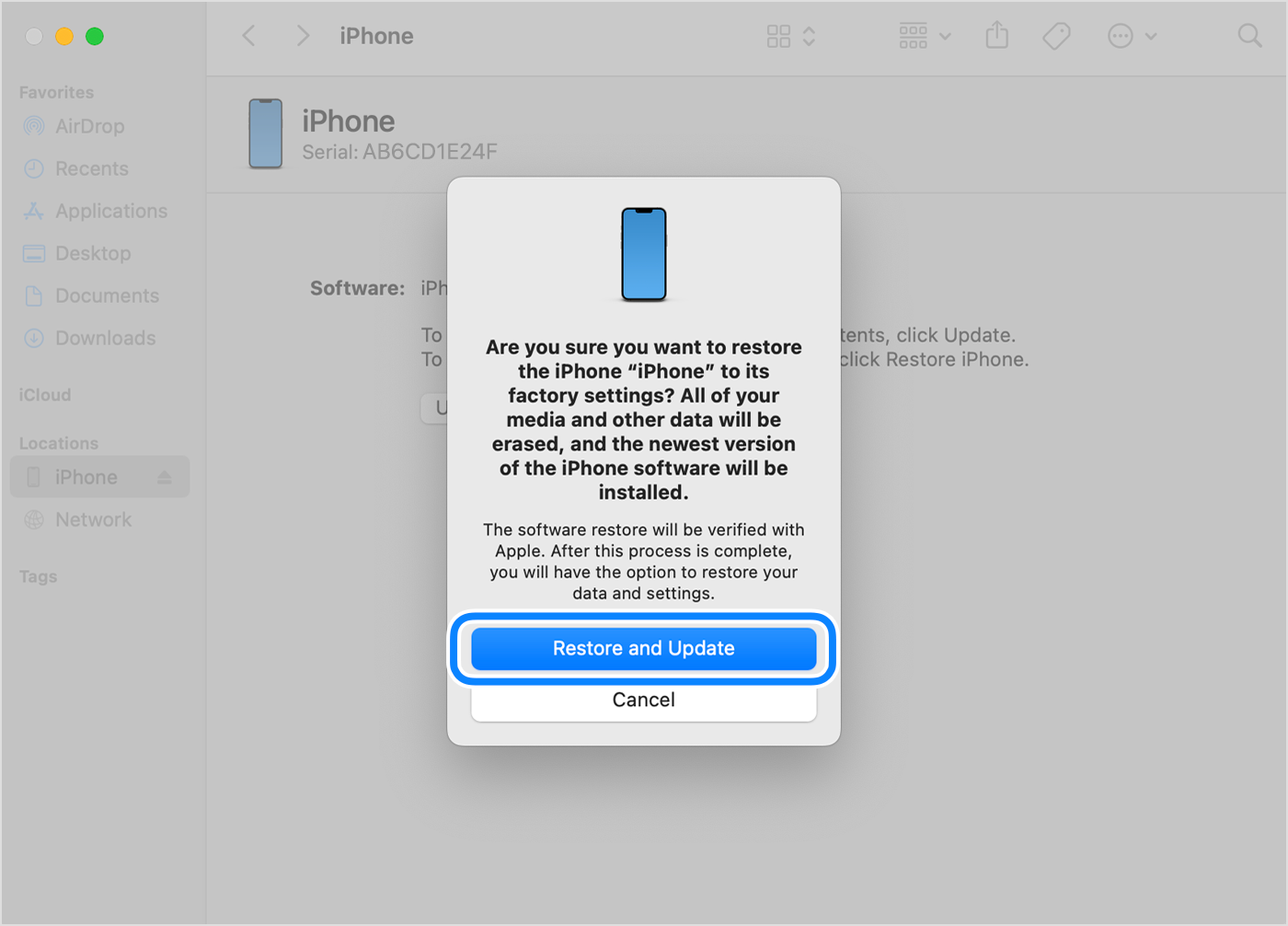
Como restaurar codigo de iPhone desde un Mac